
WACOM INTUOS DRAW Creative Pen Tablet S CTL-490B0
イラスト製作でペンタブが必要になり購入してみました。その道では有名なメーカーWACOMの
「INTUOS DRAW Creative Pen Tablet S CTL-490B0」です。
液タブか?ペンタブか?
ま、フツーは使いやすい液タブなんでしょうが、高額な為に断念。
ペンタブにも色々ありますが、サイズで言うとS、M、L。
ま、フツーは「大は小を兼ねる」と言いますからLなのでしょうが、高額な為に断念。
断念しまくりで可愛いSサイズをチョイス。
では、レビューおば。
開封の儀
パッケージを開けると本体とスタイラスペンが入ってます。

WACOM INTUOS DRAW Creative Pen Tablet S CTL-490B0(内容物)
付属品は左からドライバCD-ROM、マニュアル、保証書、USBケーブルなど。
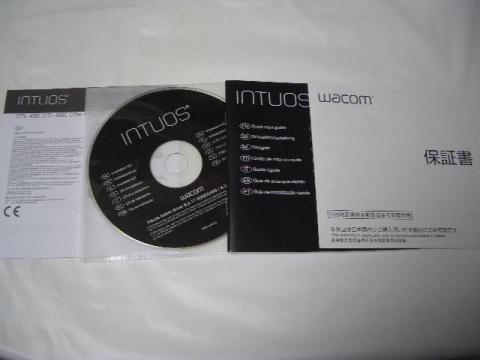
WACOM INTUOS DRAW Creative Pen Tablet S CTL-490B0(付属品)
丁度良いサイズ
Sサイズでも使い勝手がヨサゲな小回りの利くサイズ。
そこまで「小さいなっ」と言う程では無いですナ。
テーブルの上に置いて作業するには十分かと。

WACOM INTUOS DRAW Creative Pen Tablet S CTL-490B0(外観)
裏面には4隅に滑り止めのラバーが付いてました。
これならしっかり固定して滑らずに描けるようです。

WACOM INTUOS DRAW Creative Pen Tablet S CTL-490B0(裏面)
裏面のカバーに取り外し方がイラストで書いてあったので外してみました。
別売りのワイヤレスキットを使う場合のバッテリーやワイヤレスモジュールのスロットが、
ココにあるようですナ。
スタイラスペンの替え芯もココに3本入ってました。

WACOM INTUOS DRAW Creative Pen Tablet S CTL-490B0(裏蓋)
本体側のUSBケーブル用コネクタ。

WACOM INTUOS DRAW Creative Pen Tablet S CTL-490B0(コネクタ)
本体に付属のUSBケーブルを差し込んで、後はPCにUSB接続するだけ。

WACOM INTUOS DRAW Creative Pen Tablet S CTL-490B0(USB)
手持ちのDrawソフトが使える
まずは付属のCD-ROMで、ドライバのインストールから始めます。
1.付属CD-ROMからドライバのインストール
2.付属のDrawソフト(ArtRage Lite)をインストール
3.ペンタブをUSB接続した状態でPCリブート
4.Drawソフトを起動
ドライバのインストールでスタートメニューに登録された「ワコムタブレットのプロパティ」を
起動、各種設定を行います。今回は付属のDrawソフトを使用しますが、手持ちのDrawソフトも
使えるので、Drawソフト毎に設定する事も可能です。
ペンタブには4つのファンクションキーが有り、それぞれよく使う機能の割り当てが可能です。

WACOM INTUOS DRAW Creative Pen Tablet S CTL-490B0(ファンクションキー)
・左上・・・取消し
・左下・・・Ctrl
・右上・・・保存
・右下・・・オンスクリーンコントロールの表示
ペン、マッピングの設定は必要になってからで構いません。基本、デフォルト設定で十分です。
続いて、オンスクリーンコントロールの設定を行います。この機能はデスクトップ上に
表示させられるメニューで、よく使う機能を8種類設定しておけます。
ここでは、ズームイン/アウトを設定しておきます。
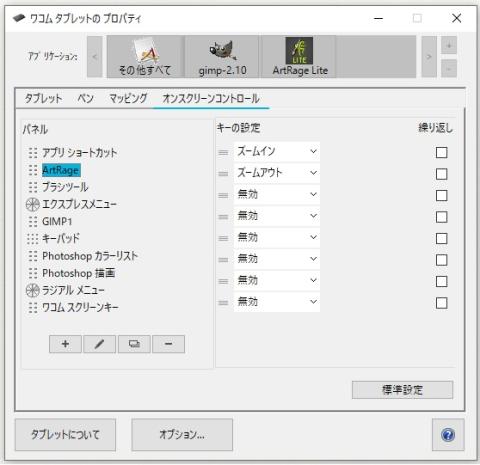
WACOM INTUOS DRAW Creative Pen Tablet S CTL-490B0(オンスクリーン)
これで設定は終了なので、後はディスプレイを見ながらタブレットにスタイラスペンで
カキカキして行けばOK。
慣れが必要
今回はタブレットのレビューなのでDrawソフトの使い方や使い勝手については、別の機会に。
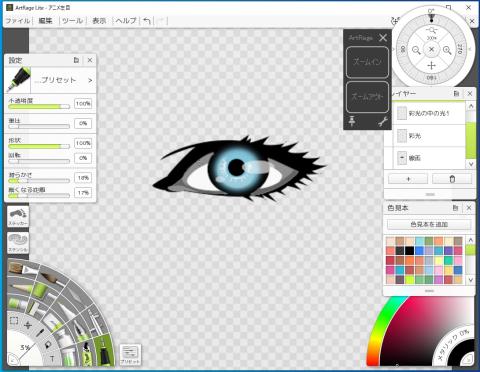
WACOM INTUOS DRAW Creative Pen Tablet S CTL-490B0(描画)
サクサクっと描いてみると、PCのディスプレイを見ながらの作業になるので、
手元を見ずに描くのに若干の慣れが必要かなと思いました。
ココが液タブとの差ですナ。
簡単なイラスト書きなら、これで十分な気がします。
ココから初めて、本格的に描きたくなったら液タブでも良いのかなと。
三日坊主に成らなければ…
家に籠ってイラスト製作
コロナ禍の折り、自宅時間が増えて何か始めるならお手軽に始められるイラスト製作など
いかがでしょう。
本格的にデッサンから始めるのも良し、Drawソフトが対応していれば、水彩画や
油絵も可能。
USB変換アダプタが有れば、PCでなくてもスマホやタブレットにも接続可能。
さぁ、イラスト製作を初めてみよう。
簡単なイラストレベルなら十分な大きさ
本体サイズ :210(W)×169.2(D)×10.7(H)mm
その他サイズ :152×95mm
サイズ :S
種類 :ペンタブレット
シリーズ :Intuos
筆圧レベル :1024レベル
付属品 :USBケーブル、替え芯(標準芯3本)、アプリケーションダウンロードガイド
及びコード、クイックスタートガイド、ドライバCD-ROM
初心者向けのベストチョイス
初めてPCでイラスト製作を始めるなら安価で扱い易いサイズなので、
ココから初めてみるのが宜しいかと。
<メリット>
1.コスパ良好
2.扱いやすいサイズ
3.USBに挿すだけの手軽さ
4.Drawソフトが付属
<デメリット>
1.液タブの利便性には負ける
2.手元を見ずに描くのに慣れが必要
-
購入金額
2,340円
-
購入日
2022年02月23日
-
購入場所
ヤフオク


ZIGSOWにログインするとコメントやこのアイテムを持っているユーザー全員に質問できます。